Outlook Express 6.0 メールアドレスの設定変更
- 設定をするには、メールアドレスやパスワード等のメールの基本情報が必要です。
- 不明な場合は、『メールの基本情報』でご確認ください。
手順
ここでは、変更を行うメールアドレスを「info@wao.or.jp」を例としてとして手順を説明いたします。
- Outlook Express 6.0 を起動します。


- [ツール]-[アカウント]をクリックします。
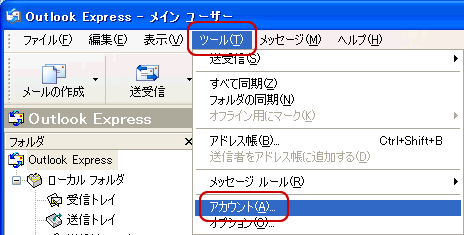

- [インターネットアカウント]画面が表示されます。
[メール]タブをクリックし、変更をするアカウントを選択して、[プロパティ]をクリックします。


- [プロパティ]画面が表示されます。
下記を参照し、各項目を入力し直します。
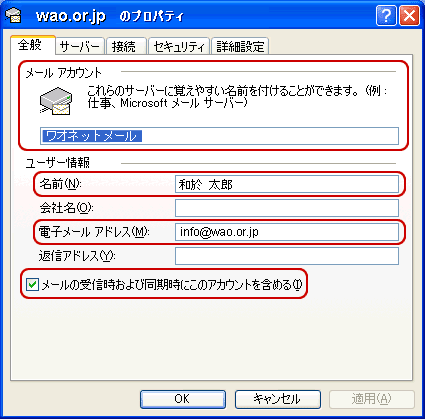
● メールアカウント : 任意の名前を入力 (変更しない)
● 名前 : 任意の名前を入力 ※ここで入力した名前は、メールを送信した際に[送信者名]として相手の方に通知されます。
● 電子メールアドレス : 現在のメールアドレス (変更しない)

- [サーバー]タブをクリックします。
下記を参照し、各項目を入力し直します。[設定]をクリックします。
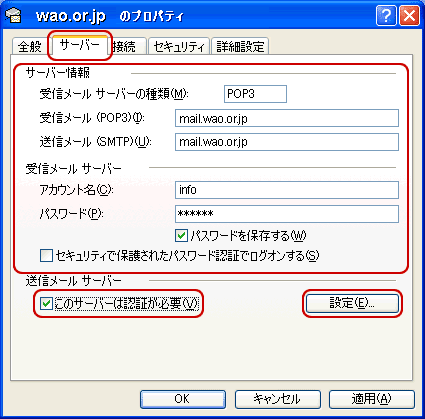
● 受信メール(POP3) : mail.wao.or.jp をご入力ください
● 送信メール(SMTP) : mail.wao.or.jp をご入力ください
● アカウント名 : 現在のメールアドレスの@マークより左側部分(info@wao.or.jp ならば “ info ” のみ)
● パスワード : 現在のメールパスワード (変更しない)
● パスワードを保存する : パスワードを保存する場合はチェックする
● セキュリティで保護されたパスワード認証でログオンする : チェックしない
● このサーバーは認証が必要 : チェックする

- [送信メールサーバー]画面が表示されます。
[受信メールサーバーと同じ設定を使用する]を選択します。[OK]をクリックします。
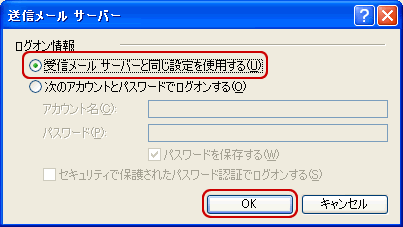

- [プロパティ]画面に戻ります。[詳細設定]タブをクリックします。
[送信メール(SMTP)]に 587 と入力します。
[適用]-[OK]をクリックします。
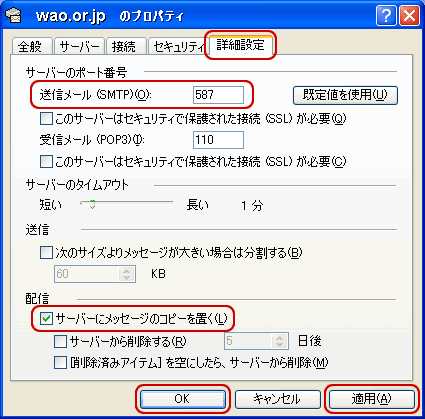
※ [サーバーにメッセージのコピーを置く]にチェックをしない場合は、で一度受信したメールはサーバーから削除されます。

- [インターネットアカウント]画面に戻りましたら、右下の[閉じる]をクリックします。
設定変更は完了です。


- 設定を完了いただいた後は、念のため、ご自身の同じメールや携帯電話のメールなどへの送信や、携帯電話からのメールを受信を行うなどのテストを行ってください。
メール設定に関するお問い合わせ
- 株式会社ワオネット
- 電話 : 0774-81-0010
- 電話受付時間 : 平日 10時~18時まで (左記営業時間以外は専門スタッフ不在)
- メールでのお問い合わせ : こちらよりお問い合わせください